Reklame
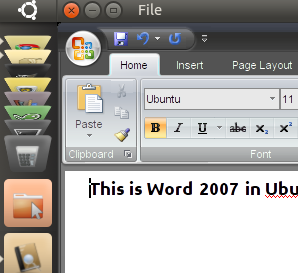 "Play On Linux" lyder muligvis som et legetøj, men hvis du vil have Microsoft Office, der arbejder på din Linux-maskine, er det et alvorligt nyttigt program at have. Brugergenererede scripts gør det lettere at arbejde med den normalt komplicerede installation af Office i Linux: der er ingen manuelt installation af DLL'er, ingen beregning af hvilken version af Wine der fungerer og ingen manuel installation af Internet Explorer for at få alt arbejder.
"Play On Linux" lyder muligvis som et legetøj, men hvis du vil have Microsoft Office, der arbejder på din Linux-maskine, er det et alvorligt nyttigt program at have. Brugergenererede scripts gør det lettere at arbejde med den normalt komplicerede installation af Office i Linux: der er ingen manuelt installation af DLL'er, ingen beregning af hvilken version af Wine der fungerer og ingen manuel installation af Internet Explorer for at få alt arbejder.
Elsk det, eller had det, faktum er, at Microsofts pakke med software er en nødvendig del af mange menneskers arbejdsgang. Nogle har brug for total dokumentkompatibilitet med Office-filformater; andre er afhængige af funktioner, der endnu ikke er implementeret af Open Office.
I sidste uge udforskede vi, hvordan PlayOnLinux gør det nemt at installere Windows-spil på Linux og nævner kort, at softwaren også fungerer med noget seriøst software såvel som spil. Som det viser sig, er Microsoft Office 2000, 2003 og 2007 blandt denne seriøse software. Uanset om du ønsker at installere Microsoft Office 2007 i Ubuntu eller nogen anden større Linux-distribution, har PlayOnLinux du dækket.
Get Play On Linux
Den første ting, du skal gøre, er at installere PlayOnLinux. Som vi skitserede i vores nylige PlayOnLinux-skrivning PlayOnLinux bringer Windows-spil og -programmer til Linux Læs mere , er det bedst at afstå fra dine lagre fuldstændigt og følge installationsvejledningen, der er beskrevet på PlayOnLinux's downloadside. Følg instruktionerne der, og du kan ikke gå galt.
Kør softwaren for første gang, og alt bliver opdateret, hvilket gør det nemt for dig at installere Microsoft Office. Klik på “Installere”-Knappen, og klik derefter på“Kontor”Kategori:

Gør dog ikke noget endnu; du har brug for din kopi af Micrsoft Office klar. Find vores cd og din produktnøgle.
Indsæt din cd
Indsæt din Microsoft Office-cd, hvis du har en. Du skal finde ud af cd'ens monteringspunkt, så du korrekt kan pege PlayOnLinux mod den. Åbn den valgte filbrowser, og gennemsøg din cd. Tryk på “Ctl” og “L”, og du skal se placeringen af din CD i din computers filstruktur. Kopier dette, så er du klar til at indsætte den under installationsprocessen.
Hvis du er en netbook-bruger, eller hvis du er en studerende, der downloadede en Office ISO gennem din skoles partnerskab med Microsoft, det er nemmest at blot udpakke alle filer fra Office-cd'en og derefter kopiere stien til den mappe, du har udpakket alt ind i. Dette fungerede perfekt på min netbook.
Installationsprocessen

Nu begynder det sjove. Gå tilbage til dit PlayOnLinux-vindue, og dobbeltklik på den version af Office, du vil installere. Dette starter installationsproceduren. En af de første ting, du bliver spurgt om, er placeringen af din Microsoft Office-cd:

Hvis du ser din cd her, fantastisk: bare klik på den. Hvis ikke, skal du klikke på “Andet”Og indsæt det sted, du fandt i ovenstående trin. Herefter og ud skal alt være glat sejlads: programmet installerer alt, hvad Microsoft Office har brug for for at kunne køre, inklusive Internet Explorer og Microsoft-skrifttyperne.
Alt hvad du skal gøre er at klikke på “Næste”Et par gange, og indtast din Office-produktnøgle. I slutningen bliver du spurgt, om du vil have menu- eller desktopgenveje til forskellige Office-elementer. Vælg hvor du vil have hvad, og du skal være god til at gå.
Hvis du ikke bliver spurgt om genveje, er det sikkert at antage, at processen ikke er afsluttet af en eller anden grund. Gå ikke i panik; bare prøv igen. På et af de systemer, jeg testede denne proces, var jeg nødt til at gentage alle trin, men alt fungerede perfekt, efter at jeg gjorde det.
Konklusion
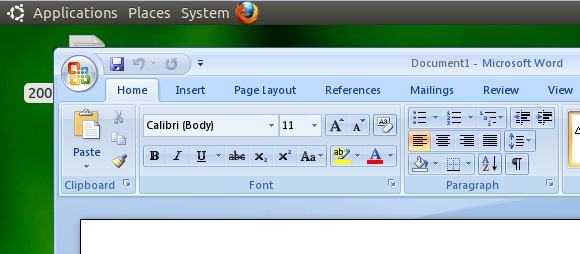
At få software fra en platform, der arbejder på en anden, er i sagens natur kompliceret. PlayOnLinux fjerner meget af denne komplikation, og det er helt gratis. Alt, hvad jeg ved, er, at jeg nu kan bruge Microsoft Word til at redigere manualer fra mine Mac- og Windows-venner ved kun at bruge min netbook, og det er en velsignelse.
Synes du, at denne proces fungerer godt? Del din oplevelse i kommentarerne herunder. Alternativt kan du flamme mig, fordi jeg foreslår, at Linux-brugere lejlighedsvis ønsker at bruge Microsoft Office i stedet for de ideologiske rene alternativer.
Justin Pot er en teknologijournalist baseret i Portland, Oregon. Han elsker teknologi, mennesker og natur - og prøver at nyde alle tre når det er muligt. Du kan chatte med Justin på Twitter lige nu.

